ps打造古典暗青色外景人物图片(3)
来源:photoshop联盟
作者:Sener
学习:1072人次
3、按Ctrl+ J 把当前可选颜色调整图层复制一层。不透明度改为:40%,效果如下图。

4、创建色彩平衡调整图层,对阴影,高光进行调整,参数设置如图7,8,效果如图9。这一步增加图片暗部的紫色。
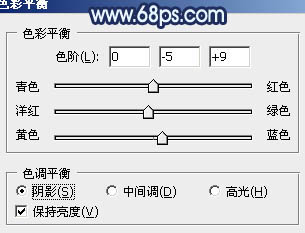
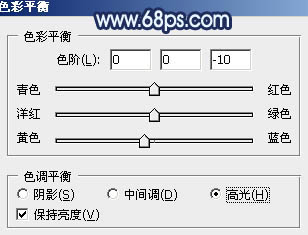


4、创建色彩平衡调整图层,对阴影,高光进行调整,参数设置如图7,8,效果如图9。这一步增加图片暗部的紫色。
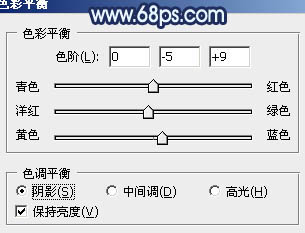
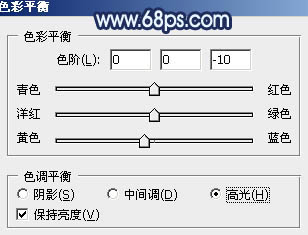

学习 · 提示
相关教程
关注大神微博加入>>
网友求助,请回答!







